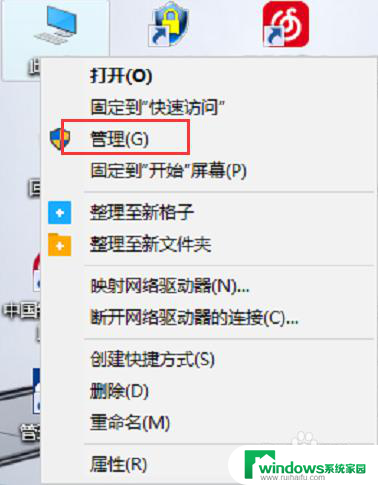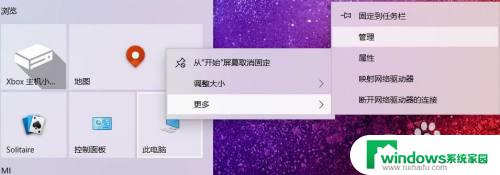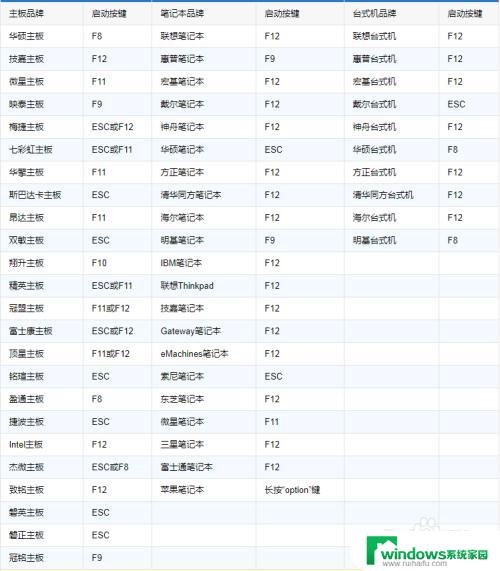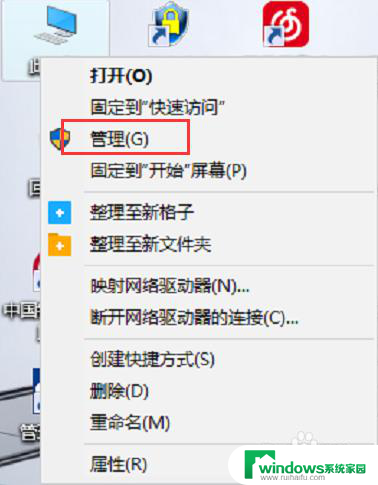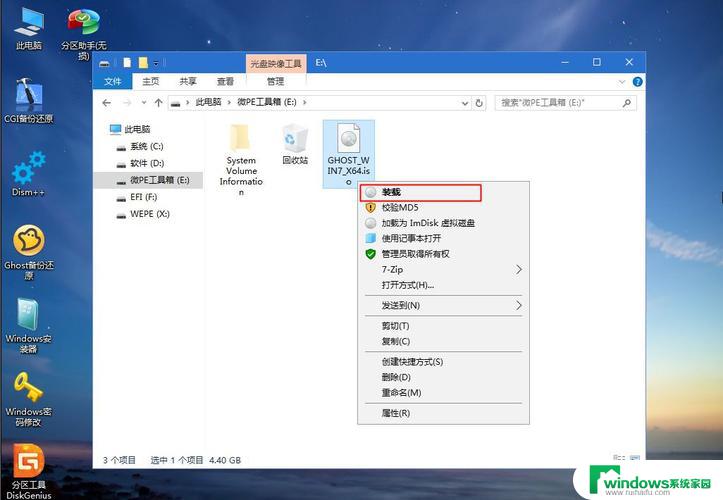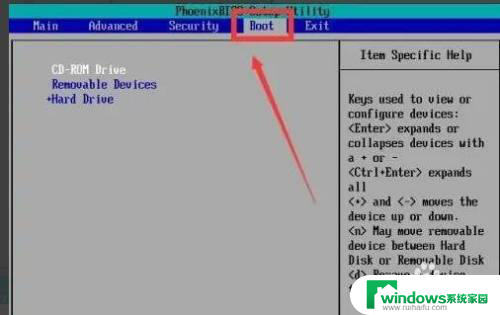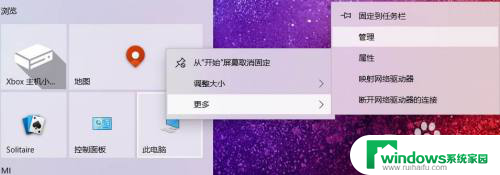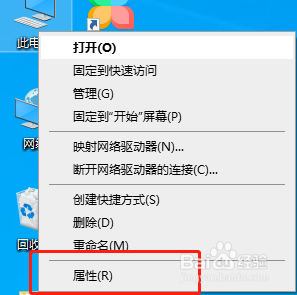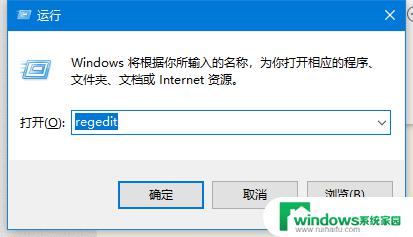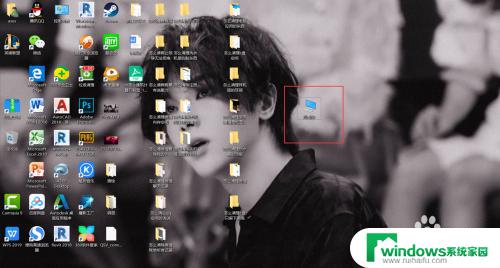win10系统u盘纯净 如何制作win10系统纯净版U盘
Win10系统U盘纯净版是指在制作U盘启动盘时,只包含操作系统本身,不包含任何第三方软件或驱动程序,制作Win10系统纯净版U盘可以帮助用户在系统出现问题时进行快速修复,也可以用于安装系统时避免不必要的干扰。下面我们来看看如何制作Win10系统纯净版U盘。
具体步骤:
1.在网上百度一下“微软官方下载工具”
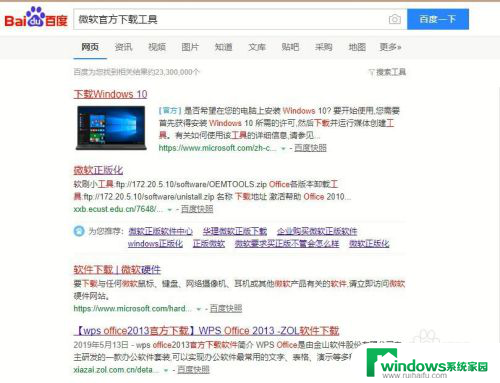
2.在打开的微软官网中,单击“立即下载工具”
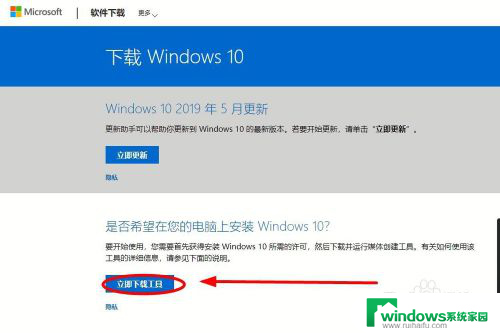
3.下载安装该工具。打开程序后稍等片刻,会弹出“声明和条款”。我们选择“接受”(不接受不让用)
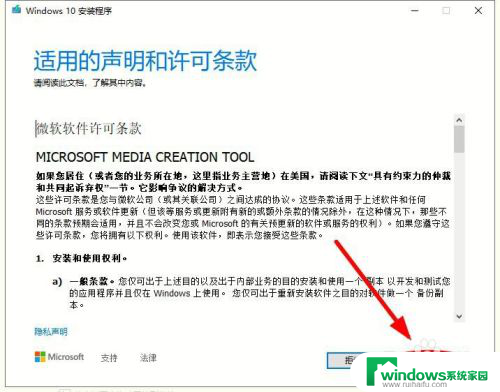
4.插入准备好的U盘后,选择“为另一台电脑创建安装介质”,单击“下一步”
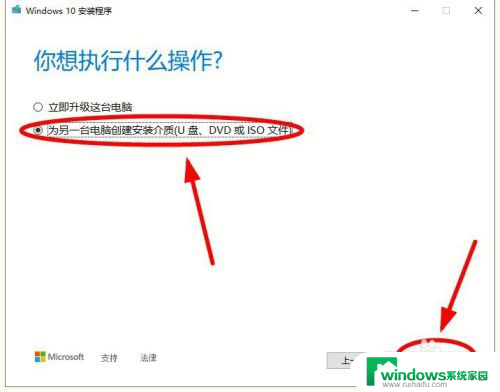
5.选择语言、体系结构和版本,注意如果采用默认勾选“对这台电脑使用天的选项”功能。是不能进行选择的
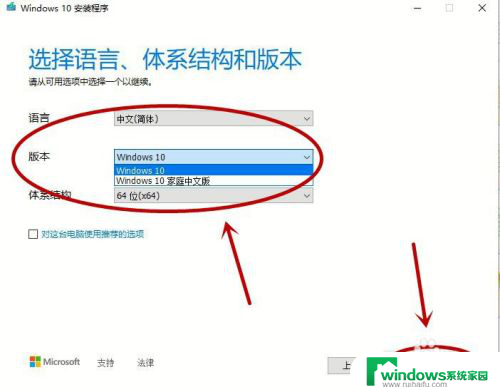
6.在“选择要使用的介质”下,选择“U盘”后,单击“下一步”
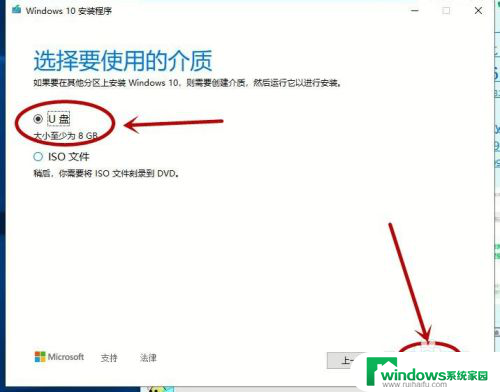
7.提示要删除U盘上的文件,单击“下一步”
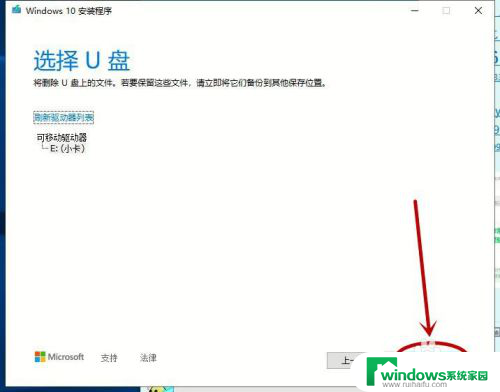
8.程序开始从官网下载系统,时间较长。请耐心等待,完成后,会弹出“你的U盘已准备就绪”的提示,标志着你的正版纯净系统已经制作完成
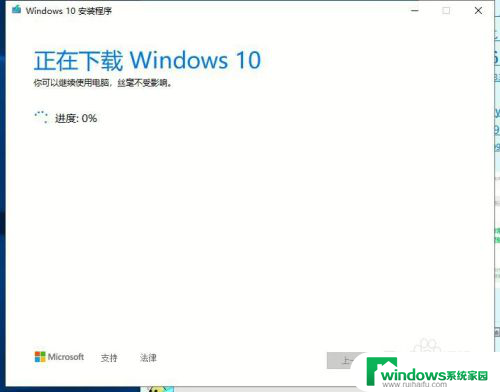

以上就是win10系统u盘纯净的全部内容,有遇到相同问题的用户可参考本文中介绍的步骤来进行修复,希望能够对大家有所帮助。